
时间:2021-08-31 12:23:03 来源:www.win10xitong.com 作者:win10
可能由于操作不小心或者病毒导致一些用户在用win10系统的时候会出现win10任务栏自动隐藏后怎么还原显示的问题,遇到win10任务栏自动隐藏后怎么还原显示这种情况的网友其实不在少数,很多网友都遇到了,要是你同样也被win10任务栏自动隐藏后怎么还原显示的问题所困扰,我们大家只需要这样操作:1、首先按下键盘上的【win+x】按键,打开win10系统的菜单功能,选择【设置】。2、打开的windows设置页面中点击【个性化】选项就可以很轻松的处理了。下面我们就一步一步的来说下win10任务栏自动隐藏后怎么还原显示的具体处理步骤。
小编推荐系统下载:萝卜家园Win10专业版
具体步骤如下:
第一步:首先按键盘上的【win x】键,打开win10系统的菜单功能,选择【设置】。
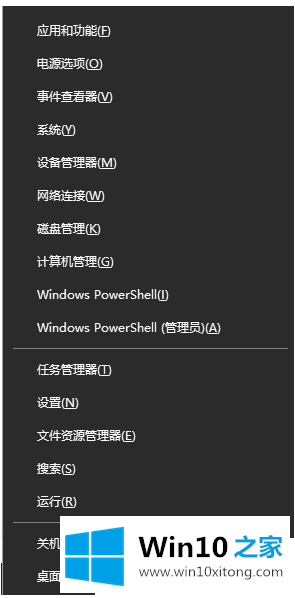
第二步:在打开的窗口设置页面点击【个性化】选项。
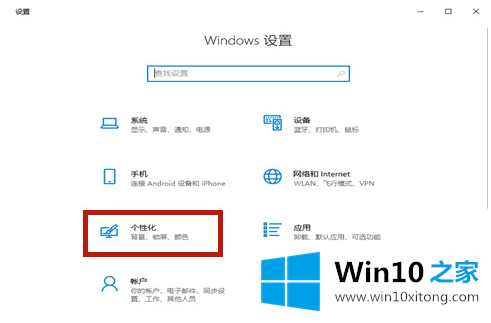
第三步:选择新页面左侧的[任务栏]。
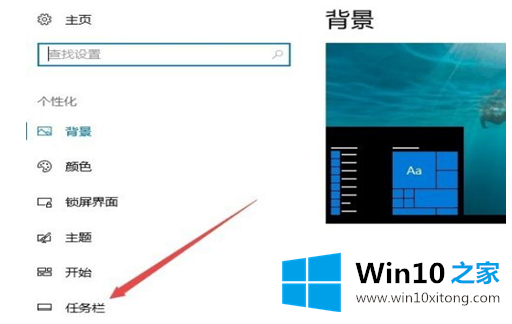
第四步:关闭任务栏设置中的【桌面模式下自动隐藏任务栏】。
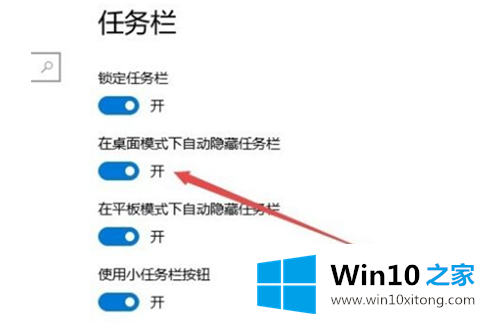
第五步:现在win1064位系统任务栏恢复正常。
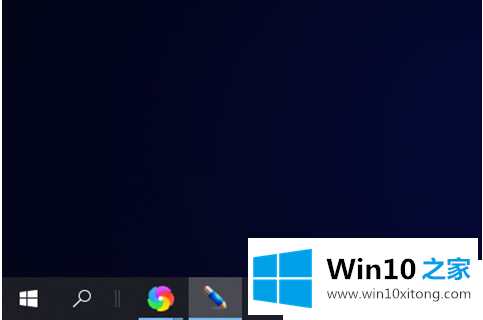
win10任务栏自动隐藏后如何恢复显示这里分享。更多win10教程聚焦Win10 Home官网。
有关于win10任务栏自动隐藏后怎么还原显示的具体处理步骤到这里就给大家说完了,朋友们都学会如何操作了吗?获得更多win系统相关教程,可以继续关注本站。